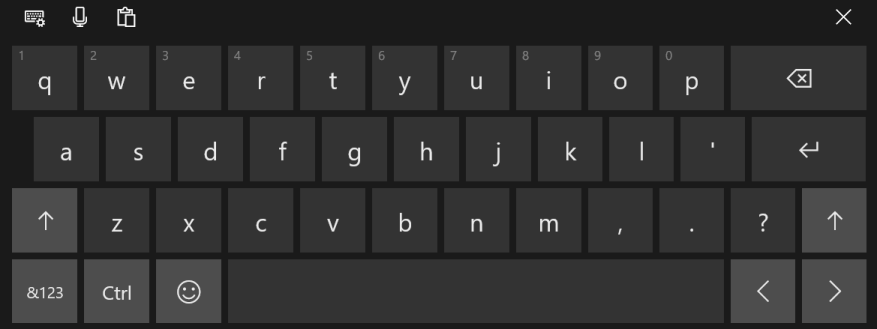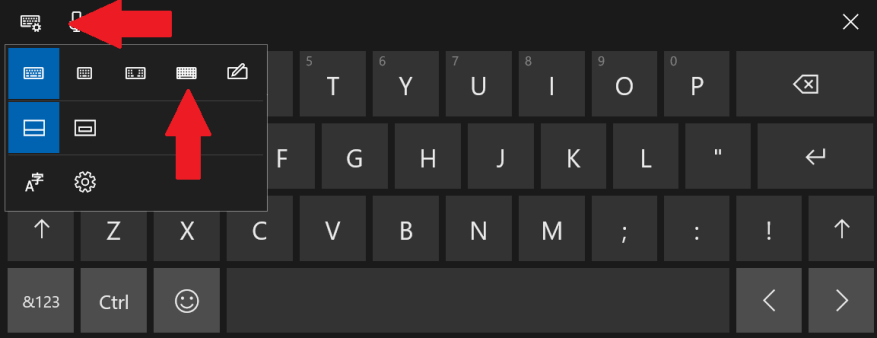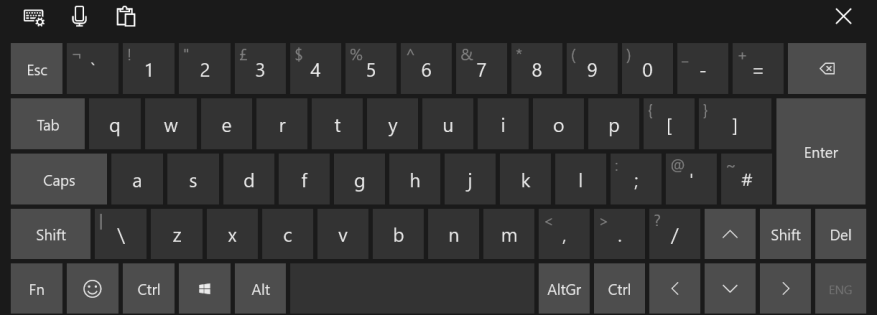Windows 10 visualizza automaticamente la tastiera touch ogni volta che è necessario inserire del testo utilizzando un display touchscreen. Puoi anche attivare la tastiera manualmente dall’icona della tastiera nella barra delle applicazioni (fai clic con il pulsante destro del mouse sulla barra delle applicazioni e seleziona l’opzione “Mostra pulsante touch tastiera” se non riesci a vederlo).
Per impostazione predefinita, la tastiera touch fornisce un layout di digitazione semplificato rivolto agli utenti di tablet. Questo ha tasti grandi ma un set minimo di comandi e modificatori. Sebbene tu possa usare Ctrl, mancano altri tasti importanti come Alt, Tab e F1-F12.
È possibile personalizzare la tastiera per visualizzare un layout completo che ricorda una tastiera hardware. Toccare un campo di testo o il pulsante della tastiera della barra delle applicazioni per visualizzare la tastiera touch. Premi l’icona delle impostazioni della tastiera nella parte superiore sinistra della tastiera. Quindi, tocca l’opzione della tastiera che è la seconda da destra per abilitare il layout standard.
La tastiera passerà a un normale layout in stile PC con una riga di tasti funzione e tasti Ctrl, Alt e Tab. Puoi tornare indietro toccando l’icona delle impostazioni della tastiera in alto a sinistra e questa volta scegliendo il layout della tastiera più a sinistra. Le altre due opzioni abilitano rispettivamente la modalità flottante compatta e divisa, con il pulsante finale che attiva l’input per la scrittura a mano.
FAQ
Come posso disabilitare il completamento automatico nel browser Opera?
Per abilitare la disabilitazione del completamento automatico (riempimento automatico) nel browser Opera, segui i passaggi seguenti. Apri il browser Opera. Fare clic nell’angolo in alto a destra dello schermo. Seleziona Impostazioni dal menu a discesa visualizzato. Nella finestra che appare, seleziona Privacy e sicurezza dal menu a sinistra.
Come aggiungere il completamento delle schede a PowerShell per la CLI?
Per aggiungere il completamento delle schede a PowerShell per l’interfaccia a riga di comando .NET, creare o modificare il profilo archiviato nella variabile $PROFILE. Per ulteriori informazioni, vedere Come creare il profilo e Profili e criteri di esecuzione.
Come posso configurare il completamento delle schede per diverse shell?
Questo articolo descrive come configurare il completamento delle schede per quattro shell, PowerShell, Bash, zsh e fish. Per altre shell, fare riferimento alla loro documentazione su come configurare il completamento delle schede. Una volta impostato, il completamento delle schede per l’interfaccia a riga di comando .NET viene attivato digitando un comando dotnet nella shell e quindi premendo il tasto TAB.
Come posso abilitare o disabilitare il completamento automatico?
Seleziona Opzioni Internet dal menu a discesa. Nella scheda Contenuto, nella sezione Completamento automatico, fare clic sul pulsante Impostazioni. All’interno di questa finestra, puoi selezionare i campi in cui desideri archiviare i dati di completamento automatico utilizzando le caselle di controllo. Questa azione attiva o disattiva il completamento automatico in base alle caselle selezionate.
Come abilitare il completamento automatico in linea in Windows 10?
1.Premere il tasto Windows + R, quindi digitare control e premere Invio per aprire il Pannello di controllo. 2. Ora fai clic su Rete e Internet, quindi fai clic su Opzioni Internet. 3.Una volta aperta la finestra Proprietà Internet, passare alla scheda Avanzate. 4. Scorri verso il basso fino alla sezione Navigazione, quindi trova “Utilizza il completamento automatico in linea in Esplora file ed esegui la finestra di dialogo”.
Come posso abilitare o disabilitare il completamento automatico sul mio sito web?
Seleziona Opzioni Internet dal menu a discesa. Nella scheda Contenuto, nella sezione Completamento automatico, fare clic sul pulsante Impostazioni. In questa finestra, puoi selezionare i campi in cui desideri memorizzare i dati di completamento automatico utilizzando le caselle di controllo. Questa azione attiva o disattiva il completamento automatico in base alle caselle selezionate.
Come abilitare il completamento automatico in AutoCAD?
1 Fare clic con il pulsante destro del mouse sulla casella di testo per la quale si desidera abilitare o disabilitare la funzione di completamento automatico, quindi fare clic su Proprietà casella di testo nel menu di scelta rapida. 2 Fare clic sulla scheda Visualizza. 3 Effettuare una delle seguenti operazioni: Per abilitare il completamento automatico per la casella di testo, selezionare la casella di controllo Abilita completamento automatico. …
Come faccio a disattivare il completamento automatico in Word?
Per attivare e disattivare il completamento automatico: vai alla scheda File, quindi seleziona Opzioni . Nella finestra di dialogo Opzioni di Word, selezionare Proofing. Nella sezione delle opzioni di correzione automatica, seleziona il pulsante Opzioni di correzione automatica.Nella finestra di dialogo Correzione automatica, selezionare la scheda Correzione automatica. Deselezionare la casella di controllo per la funzione che si desidera disabilitare:
Qual è la differenza tra la shell Bash e il completamento delle schede?
A differenza di Bash Shell, Windows richiede di premere Tab più volte per scorrere le opzioni disponibili: non le mostrerà solo tutte in un elenco. Questo vale sia per il prompt dei comandi che per le funzionalità di completamento della scheda di PowerShell.
Come si apre un file di completamento delle schede in Windows 10?
Ad esempio, possiamo aprire un prompt dei comandi, digitare cd D e premere Tab. Poiché ci troviamo nella nostra cartella utente per impostazione predefinita, il completamento della scheda verrà archiviato automaticamente in cd Desktop, quindi possiamo premere Invio per cambiare le directory nella nostra directory desktop.
Come si attiva il completamento delle schede in PowerShell Mac?
Questo vale sia per il prompt dei comandi che per le funzionalità di completamento della scheda di PowerShell. Mac OS X include anche la shell Bash, quindi il completamento delle schede funziona proprio come su Linux. Tocca il tasto Tab mentre digiti un comando, un percorso file o un’opzione: la shell riempirà automaticamente il resto o ti mostrerà le opzioni disponibili che puoi digitare.
Come si usa il completamento delle schede nel terminale Linux?
Completamento della scheda su Linux. Puoi digitare apt- e premere Tab due volte per visualizzare un elenco di comandi che iniziano con apt-. Per eseguire uno dei comandi, continua a digitarlo e premi nuovamente Tab: ad esempio, potremmo digitare una g, premere Tab e apparirà apt-get. Il completamento delle schede è particolarmente utile quando si digitano nomi di file, directory e percorsi.
Come eseguire il completamento di Tatab in PowerShell?
Il completamento di TAB in PowerShell consente di immettere parzialmente un comando e di premere il tasto TAB per ottenere il cmdlet espanso. PowerShell consente di eseguire il completamento TAB rispetto al file system, se si digita parte di un nome file o un percorso, è possibile eseguire facilmente un completamento TAB premendo il tasto TAB. E la cosa interessante è completare il TAB usando il carattere jolly ‘*’ .
Come aggiungo il completamento delle schede alla mia shell Zsh?
Per aggiungere il completamento tab alla shell zsh per la CLI .NET, aggiungi il codice seguente al file .zshrc: Per aggiungere il completamento tab alla shell fish per la CLI .NET, aggiungi il codice seguente al file config.fish:
Come faccio a fare in modo che PowerShell esegua il completamento in stile Bash?
Le nuove versioni di PowerShell includono PSReadline, che può essere utilizzato a tale scopo: per renderlo permanente, inserisci questo comando in C:\Utenti\ [Utente]\Documenti\WindowsPowerShell\profile.ps1. Mostra attività su questo post. Ora è possibile ottenere che PowerShell esegua il completamento in stile Bash, usando PSReadline. Dai un’occhiata al post sul blog Completamento di schede simili a Bash in PowerShell.